Hướng dẫn tải dữ liệu chấm công từ máy chấm công về máy tính
Bạn đã biết cách cách tải dữ liệu chấm công từ máy chấm công về máy tính chưa? Nếu bạn đang sử dụng máy chấm công mà chưa bết làm thế nào để tải dữ liệu chấm công từ máy chấm công về máy tính của mình thì hãy tham khảo ngay các bước chia sẻ mà chúng tô đem đến dưới đây nhé!
Cách tải dữ liệu chấm công từ máy chấm công về máy tính
Mục đích của việc tải dữ liệu chấm công từ thiết bị máy chấm công về máy tính là lưu trữ dữ liệu chấm công hằng ngày của nhân viên trên máy tính. Tuy nhiên, đây đâu phải là việc làm đơn giản mà ai cũng có thể thực hiện được. Đối với nhiều khách hàng khi mới sử dụng thiết bị máy chấm công, cho dù họ đã được các chuyên viên kỹ thuật hướng dẫn trước. Nhưng do hướng dẫn quá lâu ngày và ít sử dụng nên họ đã quên cách làm thế nào để có thể tải dữ liệu chấm công của nhân viên lên máy tính.
Để có thể tải dữ liệu đơn giản từ thiết bị máy chấm công về máy tính. Bạn hãy cài phần mềm chấm công trước. Bạn có thể sử dụng các phần mềm mà chúng tôi chia sẻ và thực hiện như dưới đây:
1. Sử dụng phần mềm chấm công WISE EYE ON 39
Bước 1: Truy cập vào Menu tiếp tục chọn Máy chấm công
Bước 2: Bạn chọn mục Tải dữ liệu chấm công (1) như hình hướng dẫn. Cách khác là bạn có thể nhập mã chấm công của người muốn tải khi truy cập vào mục Mã chấm công
Bước 3: Bạn chọn Duyệt từ máy chấm công (2) rồi chọn Lưu vào CSDL (3) và đợi máy tải dữ liệu trong vài giây
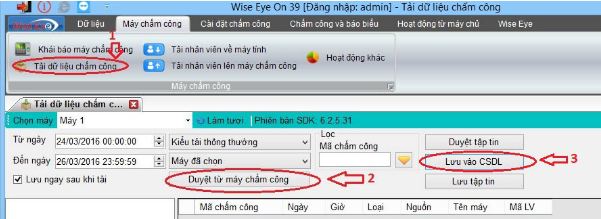
Bước 4: Hãy chọn Lưu tập tin như hình hướng dẫn dưới đây
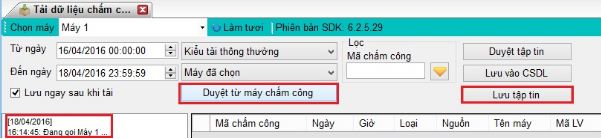
Chỉ trong chốc lát là quá trình tải dữ liệu từ máy chấm công về máy tính sẽ được thực hiện xong. Bạn hãy mở file đã lưu lên để xem dữ liệu chấm công trên thiết bị mát tính của mình.
Xem thêm >> Máy chấm công vân tay
2. Sử dụng phần mềm chấm công WISE EYE V5.1
Bước 1: Bạn truy cập vào Menu rồi chọn Báo biểu như hướng dẫn dưới đây
Bước 2: Hãy chọn mục Xem công và xuất báo biểu (2)

Bước 3: Chọn phòng mà bạn muốn xem công hoặc xuất báo cáo. Tuy nhiên, chúng tôi lựa chọn mục cả công ty (1).
Bước 4: Tích vào nhân viên mà bạn muốn xem công (2) rồi bấm vào xem công(3)
Bước 5: Chọn Xuất báo biểu (4) để tính lương cho nhân viên đó.
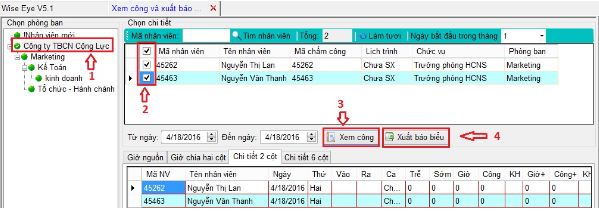
3. Sử dụng phần mềm chấm công OSIN 2014
Bước 1: Bạn truy cập vào Menu => Quản lý thiết bị
Bước 2: Bạn chọn Kết nối máy chấm công đợi vài giây kết nối
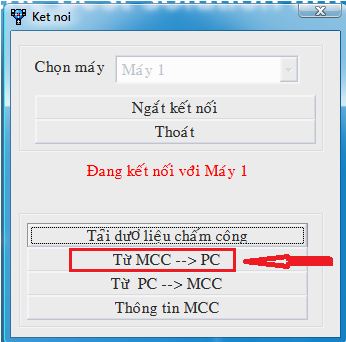
Bước 3: Tại mục Tải dữ liệu chấm công bạn hãy chọn Từ MCC → PC
Bươc 4: Chọn ngày/tháng tại thành công cụ Tải dữ liệu từ ngày rồi chọn Tải về máy tính
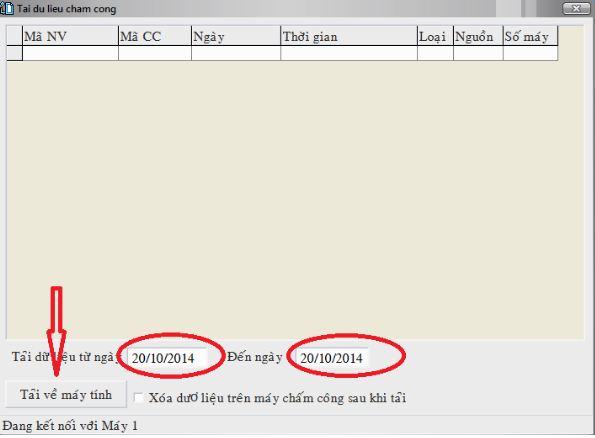
Bước 5: Khi đã tải dữ liệu về máy tính. Bạn tiếp tục chọn mục Báo Biểu và chọn tiếp mục Tính công và in báo biểu như hướng dẫn
Bước 6: Chọn ngày, chọn nhân viên rồi bấm Tính công

Trên đây là những phần mềm và cách làm đơn giản để bạn có thể nhanh chóng tải dữ liệu chấm công từ máy chấm công về máy tính. Hy vọng hướng dẫn này sẽ giúp bạn thực hiện nhanh chóng và hiệu quả hơn.
>> Tham khảo 200+ sản phẩm máy chấm công giá rẻ chính hãng tại siêu thị Hải Minh.
Mục đích của việc tải dữ liệu chấm công từ thiết bị máy chấm công về máy tính là lưu trữ dữ liệu chấm công hằng ngày của nhân viên trên máy tính. Tuy nhiên, đây đâu phải là việc làm đơn giản mà ai cũng có thể thực hiện được. Đối với nhiều khách hàng khi mới sử dụng thiết bị máy chấm công, cho dù họ đã được các chuyên viên kỹ thuật hướng dẫn trước. Nhưng do hướng dẫn quá lâu ngày và ít sử dụng nên họ đã quên cách làm thế nào để có thể tải dữ liệu chấm công của nhân viên lên máy tính.
Để có thể tải dữ liệu đơn giản từ thiết bị máy chấm công về máy tính. Bạn hãy cài phần mềm chấm công trước. Bạn có thể sử dụng các phần mềm mà chúng tôi chia sẻ và thực hiện như dưới đây:
1. Sử dụng phần mềm chấm công WISE EYE ON 39
Bước 1: Truy cập vào Menu tiếp tục chọn Máy chấm công
Bước 2: Bạn chọn mục Tải dữ liệu chấm công (1) như hình hướng dẫn. Cách khác là bạn có thể nhập mã chấm công của người muốn tải khi truy cập vào mục Mã chấm công
Bước 3: Bạn chọn Duyệt từ máy chấm công (2) rồi chọn Lưu vào CSDL (3) và đợi máy tải dữ liệu trong vài giây
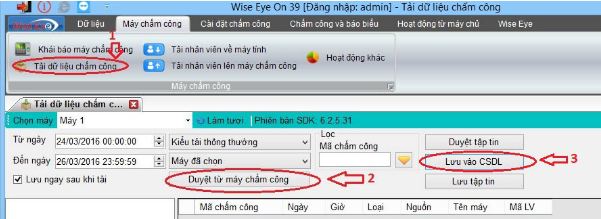
Bước 4: Hãy chọn Lưu tập tin như hình hướng dẫn dưới đây
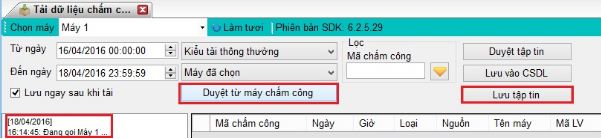
Chỉ trong chốc lát là quá trình tải dữ liệu từ máy chấm công về máy tính sẽ được thực hiện xong. Bạn hãy mở file đã lưu lên để xem dữ liệu chấm công trên thiết bị mát tính của mình.
Xem thêm >> Máy chấm công vân tay
2. Sử dụng phần mềm chấm công WISE EYE V5.1
Bước 1: Bạn truy cập vào Menu rồi chọn Báo biểu như hướng dẫn dưới đây
Bước 2: Hãy chọn mục Xem công và xuất báo biểu (2)

Bước 3: Chọn phòng mà bạn muốn xem công hoặc xuất báo cáo. Tuy nhiên, chúng tôi lựa chọn mục cả công ty (1).
Bước 4: Tích vào nhân viên mà bạn muốn xem công (2) rồi bấm vào xem công(3)
Bước 5: Chọn Xuất báo biểu (4) để tính lương cho nhân viên đó.
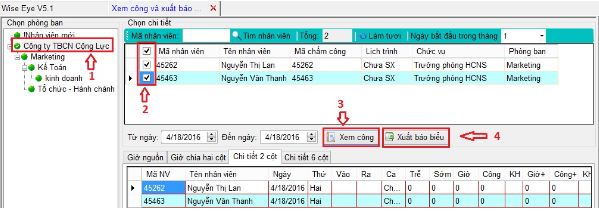
3. Sử dụng phần mềm chấm công OSIN 2014
Bước 1: Bạn truy cập vào Menu => Quản lý thiết bị
Bước 2: Bạn chọn Kết nối máy chấm công đợi vài giây kết nối
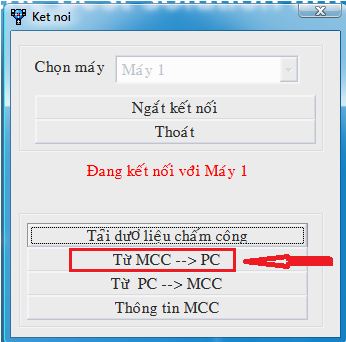
Bước 3: Tại mục Tải dữ liệu chấm công bạn hãy chọn Từ MCC → PC
Bươc 4: Chọn ngày/tháng tại thành công cụ Tải dữ liệu từ ngày rồi chọn Tải về máy tính
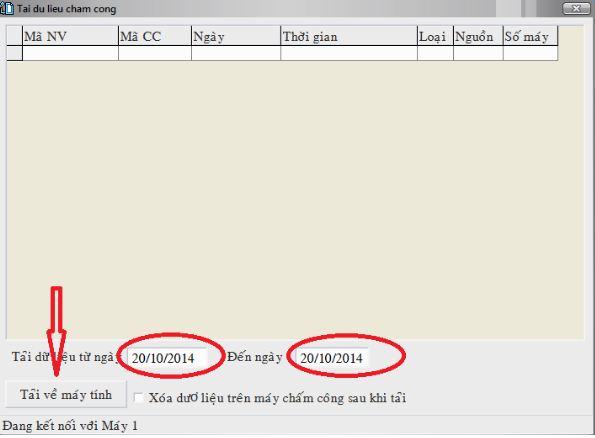
Có thể bạn quan tâm : máy hút ẩm dân dụng
Bước 5: Khi đã tải dữ liệu về máy tính. Bạn tiếp tục chọn mục Báo Biểu và chọn tiếp mục Tính công và in báo biểu như hướng dẫn
Bước 6: Chọn ngày, chọn nhân viên rồi bấm Tính công

Trên đây là những phần mềm và cách làm đơn giản để bạn có thể nhanh chóng tải dữ liệu chấm công từ máy chấm công về máy tính. Hy vọng hướng dẫn này sẽ giúp bạn thực hiện nhanh chóng và hiệu quả hơn.
>> Tham khảo 200+ sản phẩm máy chấm công giá rẻ chính hãng tại siêu thị Hải Minh.




![[ĐÁNH GIÁ] Máy chấm công bằng thẻ từ WISE EYE WSE-330](https://huongdansudung.com.vn/upload/images/may-cham-cong/300x196/1/danh-gia-may-cham-cong-bang-the-tu-Wise-Eye-WSE-330.jpg)

















.png)
